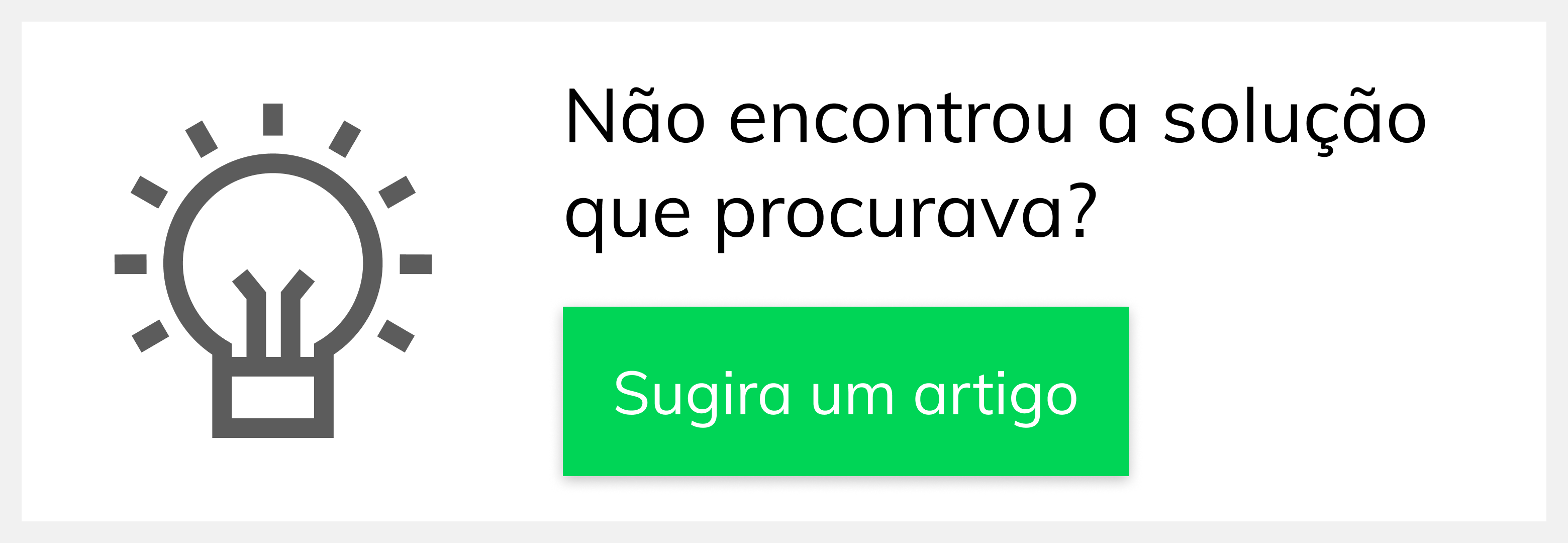Versions Compared
Key
- This line was added.
- This line was removed.
- Formatting was changed.
| Anchor | ||||
|---|---|---|---|---|
|
| Table of Contents | ||||||||
|---|---|---|---|---|---|---|---|---|
|
Produto: MaxPromotor
1.0 Acesso Administrativo no MaxPromotor
Ao acessar a área administrativa do MaxPromotor expanda o menu lateral esquerdo![]() , clique na opção Ações e Acompanhamentos >> Envio de Relatórios por E-mail.
, clique na opção Ações e Acompanhamentos >> Envio de Relatórios por E-mail.
1.2 Filtragem de Usuários no Acompanhamento Online
No Acompanhamento Online o perfil Administrador não traz usuários para filtrar, uma vez que não existem vínculos para este perfil. Portanto, deve realizar login com usuários supervisores, coordenadores e gerentes, com seus devidos vínculos de hierarquia para trazer os usuários promotores e serem filtrados.
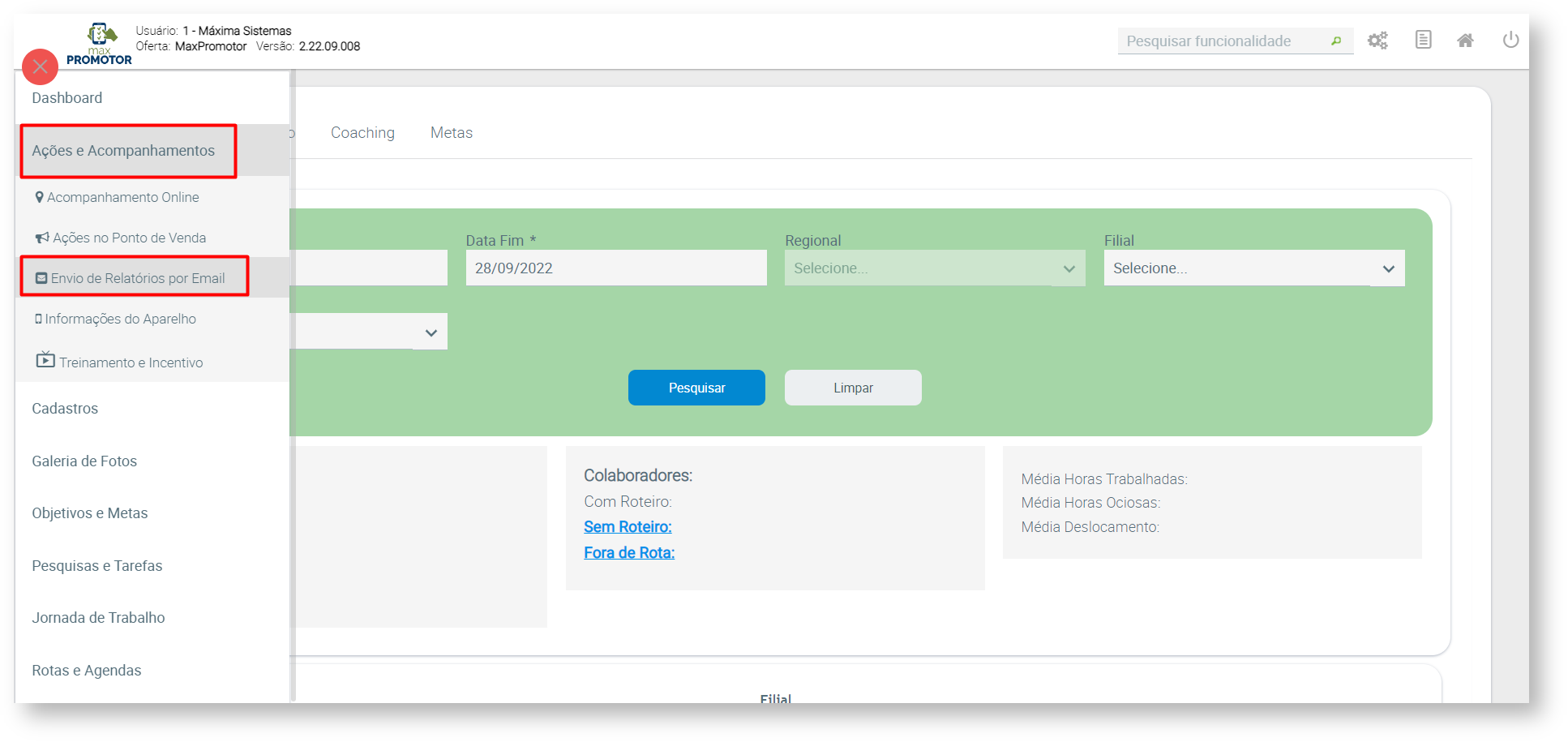
1.3 E-mails: Criação e Gerenciamento
Para criar e-mail clique em Novo. Nessa tela ainda é possível Editar ![]() ou Excluir
ou Excluir ![]() um e-mail cadastrado.
um e-mail cadastrado.
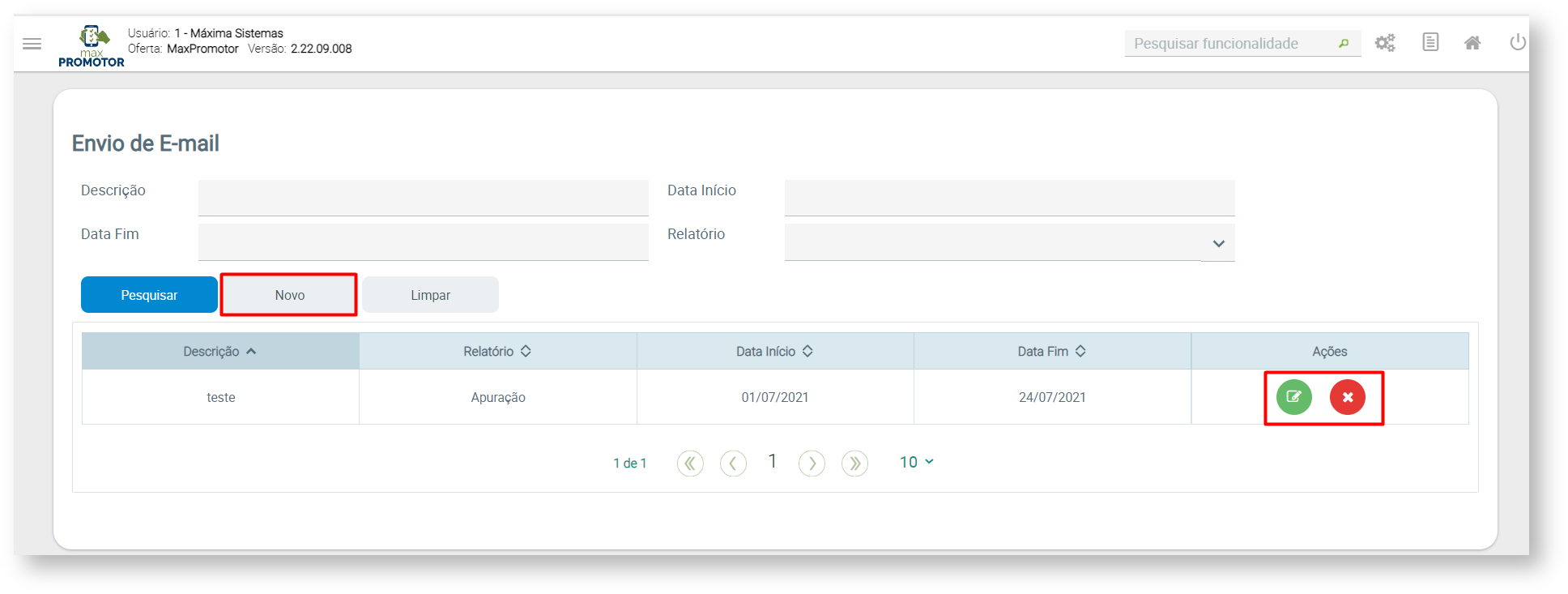
1.4 Configuração do Envio de Relatórios por E-mail
Preencha os dados do Envio de Relatório por E-mail de acordo com o necessário para o Envio e clique em Salvar.
| Warning | ||
|---|---|---|
| ||
Os campos que possuem o asterisco ( * ) são campos obrigatórios de preenchimento |
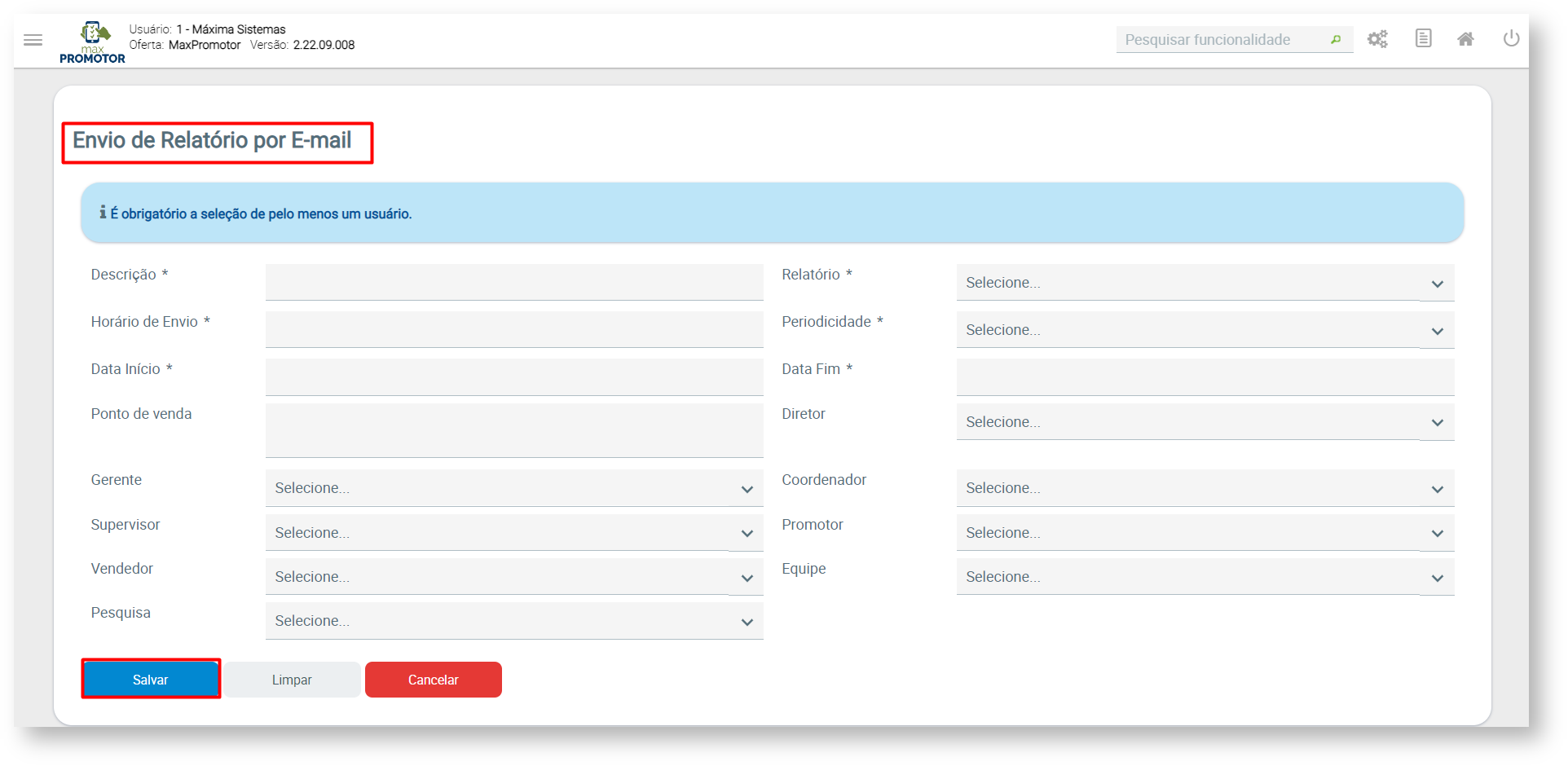
1.5 Tipos de
Relatórios DisponíveisRelatório
Os Relatórios disponíveis para o envio por E-mail são:
- Pesquisado;
- Preço;
- Visitado x Não Visitado;
- Item Ruptura;
- Apuração;
- Contagem.
| Tip | ||
|---|---|---|
| ||
As opções: Promotor, vendedor e supervisor referente ao perfil serve para restringir o envio do relatório, estando marcado vai ser enviado para os usuários que tem o perfil selecionado, caso deixe em branco não será enviado. |
2.1 Check-in do Promotor no Mapa
A partir do momento que o Promotor realizar check-in, ele começa a aparecer no mapa de acompanhamento online, ao clicar no pin(ícone do vendedor no mapa) irá trazer as informações do local que o promotor se encontra.
2.2 Detalhes das Atividades do Promotor
Do lado direito da tela será apresentada as informações das atividades que ele esteja realizando. Clicando em um dos itens das atividades listadas, será redirecionado no mapa para o local onde foi realizada a atividade.
2.3 Agendamento de PDV's e Visualização no Mapa
Será apresentado também em azul no mapa, a quantidade e os locais dos PDV's que foram agendados para o dia, caso trabalhe com agenda para os promotores.
| Tip | ||
|---|---|---|
| ||
O ponto azul, que mostra os PDV's que estão na agenda, para o dia e promotor filtrado, vão apresentar as localizações que estão nos cadastros destes PDV's, como endereço principal. |
Artigos Relacionados
| Content by Label | ||||||||||||||||||
|---|---|---|---|---|---|---|---|---|---|---|---|---|---|---|---|---|---|---|
|
Artigo revisado pelo analista Renan Ribeiro